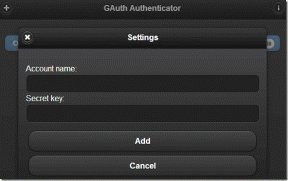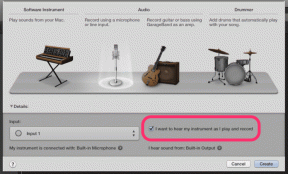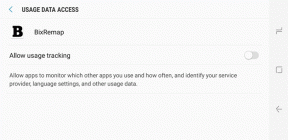Kako serijsko upodabljati videoposnetke na Sony Vegas Pro
Miscellanea / / February 11, 2022
Nedavno Guiding Tech je odprl kanal YouTube kjer delimo neverjetne videoposnetke, povezane z vsakodnevno tehnologijo. Že od diplomiranja me je zanimalo ustvarjanje in montaža videoposnetkov, vendar to zame ni redno delo. Čeprav rad urejam videoposnetke in ustvarjam nekaj iz nič, mi ni všeč čas, ki ga porabi računalnik jih ustvariti.

Če imate povprečen računalnik in upodabljate a Full HD 1080P video, lahko traja približno 30 minut za upodabljanje 10-minutnega videa. Stvari se poslabšajo, če na svoje posnetke uporabite filtre in različne učinke. Upodabljanje istega videoposnetka lahko traja do eno uro.
Upodabljanje videoposnetkov je precejšnja naloga
Medtem ko računalnik upodablja te videoposnetke, večino svojih virov nameni orodju za urejanje videoposnetkov. Računalnik dobesedno postane krompir in ni primeren za delo, ki zahteva veliko virov. Zato ste zagotovo slišali ljudi, ki ponoči upodabljajo svoje videoposnetke in kar najbolje izkoristijo svoj produktivni čas.
Ena težava pri upodabljanju videoposnetkov ponoči je, da lahko upodabljate največ en videoposnetek. Za 6 ur vašega spanca, računalnik ne deluje 5 ur ki bi ga lahko produktivno uporabili. Morda boste pomislili, da bi začeli vzporedno upodabljanje, vendar se ne bo izkazalo za dobro. Vaš računalnik se lahko celo pregreje in se samodejno izklopi.
Paketno upodabljanje v Sony Vegas Pro
V takšnih scenarijih je treba uporabiti paketno upodabljanje. Ta način upodablja video posnetke enega za drugim in tako izkoristi ves čas ter daje tudi največji učinek. Medtem ko imajo različna orodja za urejanje lastne možnosti paketnega upodabljanja, te možnosti v Sony Vegas Pro niso povsem pregledne. Naj vam torej pokažem, kako uporabiti paketno možnost za prihranite čas in povečajte produktivnost.
Korak 1: Vsi posnetki morajo biti v eni datoteki Sony Vegas in če jih imate v več projektnih datotekah, jih morate kopirati in prilepiti na isto časovno premico. Prepričajte se, da je med dvema ali več regijami nekaj vrzeli, ki bodo narejeni v različnih videoposnetkih.
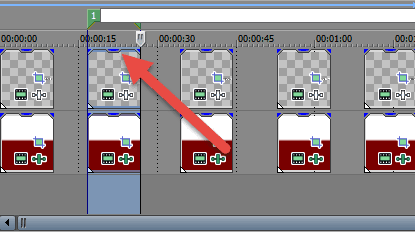
2. korak: Povlecite časovni drsnik od začetka do konca videoposnetka in nato pritisnite črko R na tipkovnici. To bo poudarilo določeno območje in morali boste poimenovati regijo. Vsak posnetek, ki ga želite narediti v video, mora imeti ločeno regijo.
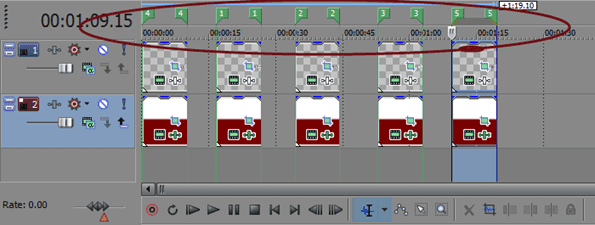
3. korak: Ko to storite, kliknite na Orodja in se nato pomaknite do Skriptiranje. Tukaj kliknite na Paketno upodabljanje in odprlo se bo okno.

4. korak: V oknu za upodabljanje izberite lokacijo, kamor želite shraniti upodobljene videoposnetke, in nato izberite vrsto kodiranja. Na koncu izberite možnost Izbira upodabljanja in kliknite na v redu.

Kul nasvet: Isti videoposnetek lahko upodabljate v več kot eni obliki, tako da izberete več vrst kodiranja tukaj.
Zaključek
To je vse, videoposnetki se bodo začeli upodabljati in to lahko storite ponoči, preden končate za dan. Vsi vaši videoposnetki vas bodo čakali naslednji dan. Ta nasvet uporabljam tudi za ustvarjanje več spodnjih tretjin za svoje videoposnetke in res prihrani veliko časa. Če imate kakršne koli dvome, jih razpravite na našem forumu za razpravo.
Nazadnje posodobljeno 2. februarja 2022
Zgornji članek lahko vsebuje pridružene povezave, ki pomagajo podpirati Guiding Tech. Vendar to ne vpliva na našo uredniško integriteto. Vsebina ostaja nepristranska in pristna.